因为部分字段需要使用json格式,所以需要MySql 8!
- linux:Debian 9
- mysql:8.0.13
完全卸载mariaDB
sudo apt-get purge mariadb-*
这是卸载mysql
sudo apt-get purge mysql-\*
弹出保留 MariaDB 数据库的提示,是彻底地卸载的话,一并移除即可。
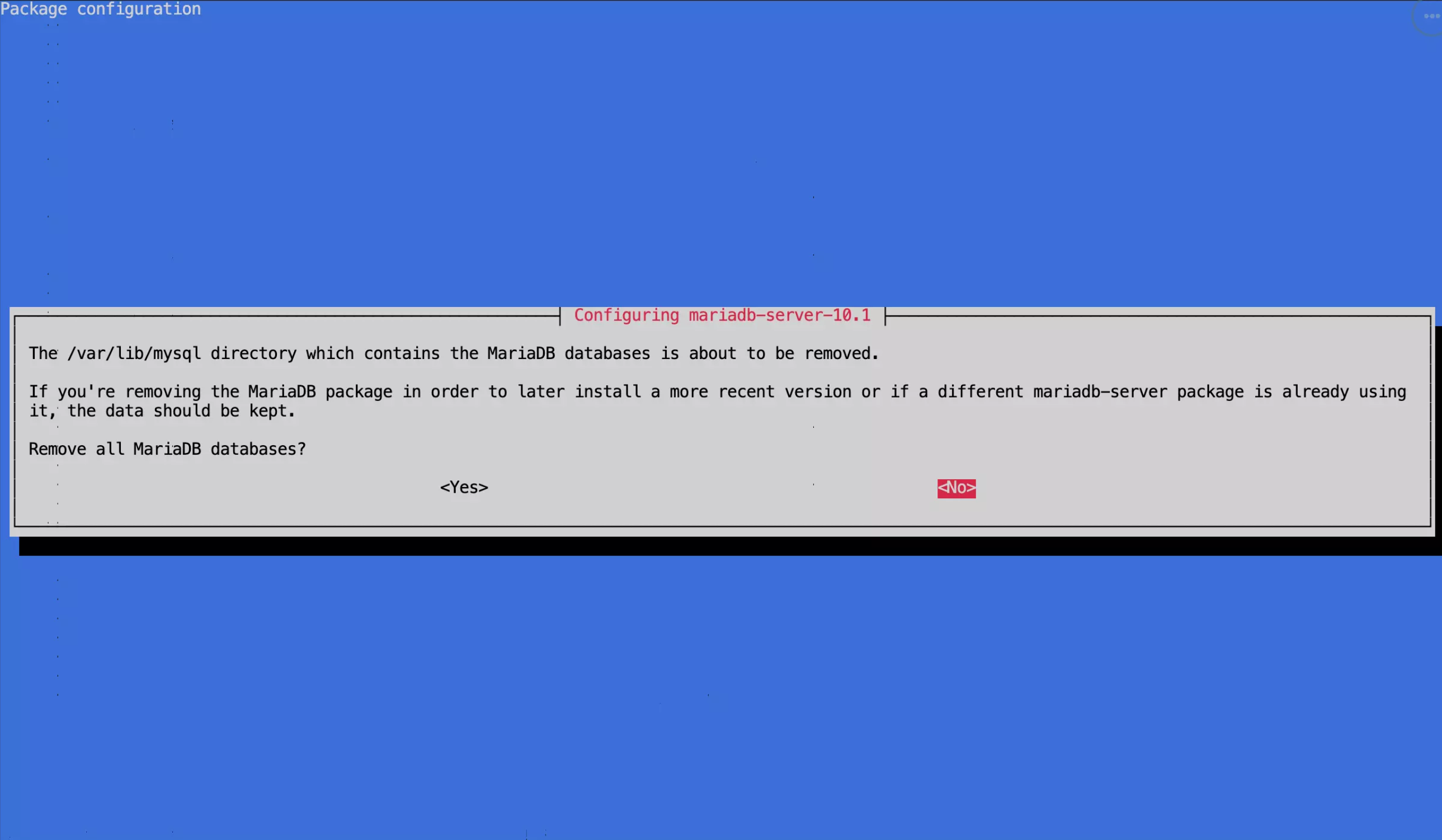
卸载的时候可能会有各种问题,有的问题可能需要直接杀死进程。
# 查看进程
ps aux | grep amoeba
# 杀死进程
kill -s 9 pid
安装mysql
首先,将 MySQL APT 存储库添加到系统,先到MySQL存储库下载页面,并使用以下wget命令下载最新的发行包:
wget http://repo.mysql.com/mysql-apt-config_0.8.13-1_all.deb
下载完成后,通过以下命令安装:
sudo dpkg -i mysql-apt-config_0.8.13-1_all.deb
你将会看到MySQL配置安装菜单,选择你要安装的版本。
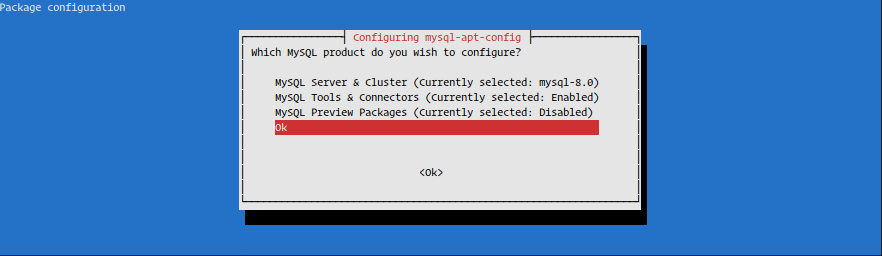
默认选择了 MySQL 8.0,如果要安装 MySQL 5.7,请选择 MySQL Server & Cluster(当前选择:mysql-8.0),然后选择对应的 MySQL 版本。
我们将安装 MySQL 8.0 版, 通过按 Tab 键选择 “确定”,然后按 Enter 键(如上图所示)。
使用以下命令更新软件包,并安装MySQL。
sudo apt update
sudo apt install mysql-server
安装过程中将会弹出设置 MySQL root 密码的对话框,这一步先不设置,Tab键切换到 “OK” 继续,我们在下一章节中进行配置。
接下来,会显示一条消息,通知您有关新的 MySQL 8 身份验证的信息。 在选择默认的 MySQL 8 身份验证插件之前,请确保您的应用程序支持它。
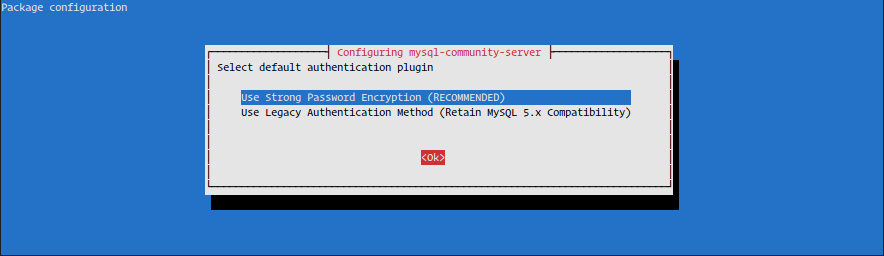
这里我们选择默认第一项,然后Tab键切换到 “OK”,按回车继续。
安装完成后,MySQL 服务会默认自动运行,我们可以通过以下命令查看服务运行状态:
sudo systemctl status mysql
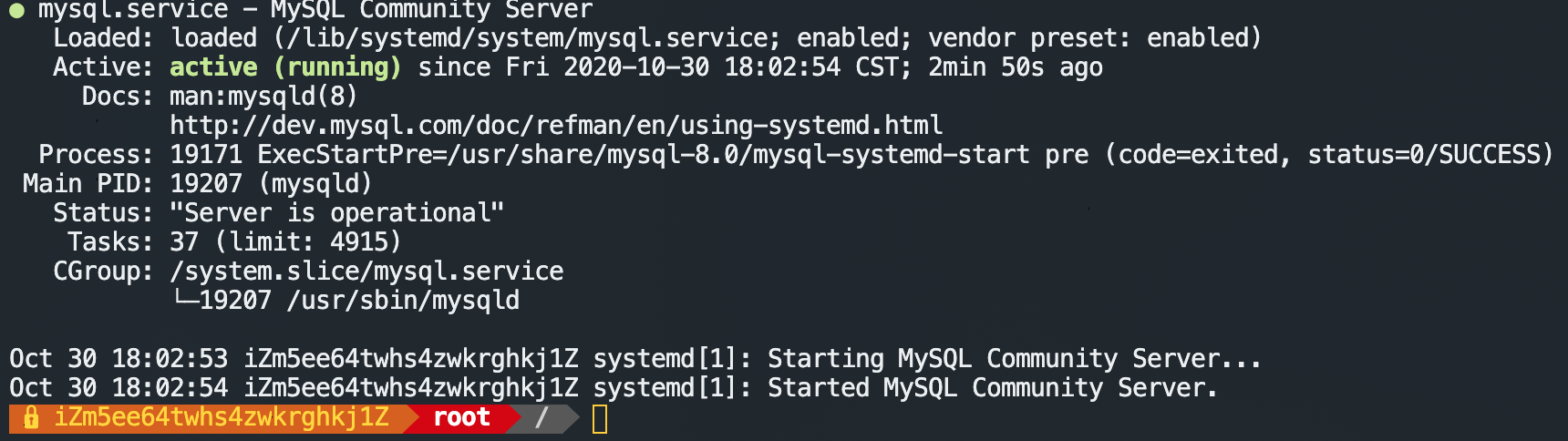
加固MySQL,让其更安全
终端运行以下命令配置MySQL root密码并使安装的MySQL更安全。
sudo mysql_secure_installation
系统将要求您配置 VALIDATE PASSWORD PLUGIN(验证密码插件),该插件用于测试MySQL用户密码的强度。 密码验证策略分为三个级别:低,中和强。 如果您不想设置验证密码插件,请按Enter。
之后开始设置密码,以及询问是否移除 MySQL 中的 anonymous 用户,禁用 root 帐号远程登录等一些列为了MySQL 加强安全的问题,所有这个如无个人特殊要求,默认建议都输入"y"后,回车。
连接到MySQL服务器
在终端中可以输入mysql客户端命令来连接mysql服务:
选择默认的身份验证方法以root用户身份登录到MySQL服务器:
mysql
选择传统身份验证方法登录,请输入:
mysql -uroot -p
这是输入之前设定的 MySQL root 帐号密码。
连接成功后你将会看到类似如下内容:
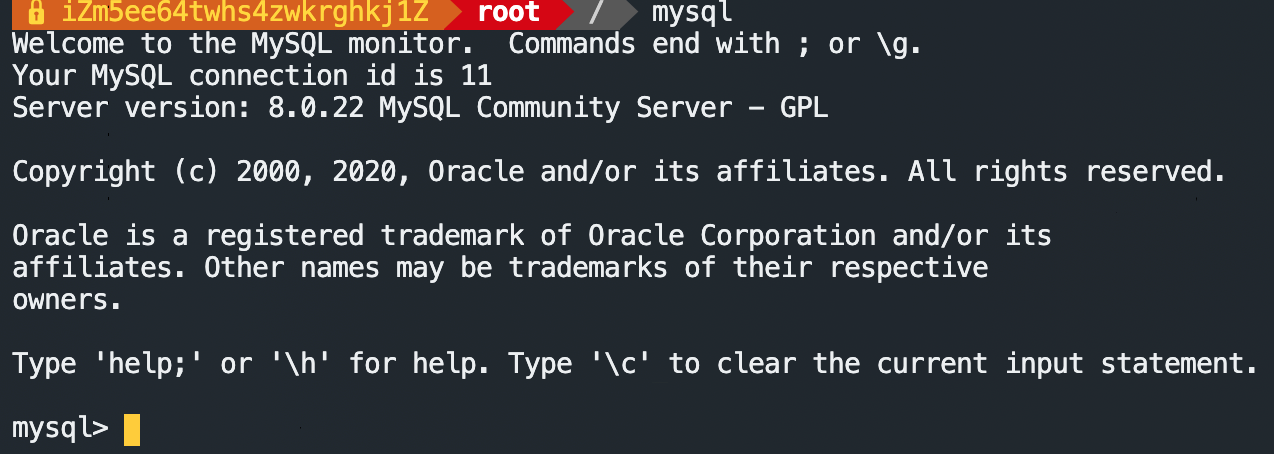
现在你可以执行 MySQL 的数据库 SQL 语句进行操作了。
设置远程登录
- 登录MySQL
mysql -u root -p
输入您的密码
- 选择 mysql 数据库(注意别落下分号)
mysql> use mysql;
因为 mysql 数据库中存储了用户信息的 user 表。
- 在 mysql 数据库的 user 表中查看当前 root 用户的相关信息
mysql> select host, user, authentication_string, plugin from user;

查看表格中 root 用户的 host,默认应该显示的 localhost,只支持本地访问,不允许远程访问。
- 授权 root 用户的所有权限并设置远程访问
mysql> grant all privileges on *.* to root@'%';
如果出现提示:ERROR 1410 (42000): You are not allowed to create a user with GRANT,那么修改用户root 的 host 属性值为 %,再重新执行上面命令。
mysql> update user set host='%' where user='root';
- 刷新权限
所有操作后,应执行
mysql> flush privileges;
- 查看 root 用户的 host
再次执行步骤 2,你会发现 root 用户的 host 已经变成 %,说明我们的修改已经成功,可以远程访问了。
注意红色标记处,root的host已经被换成了%

- 访问数据库
别忘了把服务器的端口打开
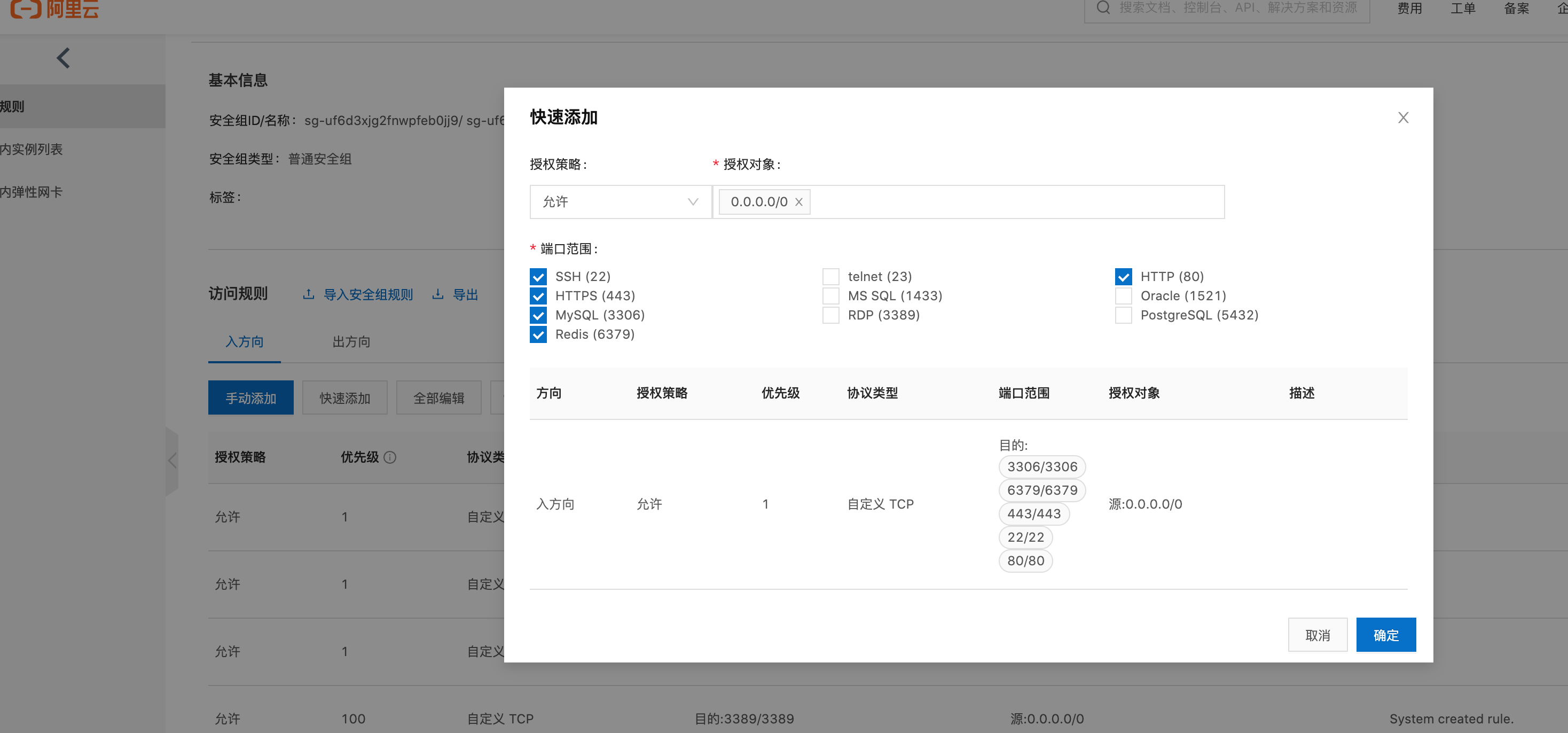
远程访问数据库的可视化工具比较多如:Navicat、SQLyog、MySQL workbench 等,我这里使用 Navicat输入访问的 host 和密码,报 2059、1698等错误,大概率是plugin:auth_socket的原因,这是因为 MySql8.0 版本 和 5.0 的加密规则不一样,而现在的可视化工具只支持旧的加密方式。
此问题有两种方法,一种是更新 Navicat 驱动来解决此问题,另一种是将 MySQL 用户登录的加密规则修改为 mysql_native_password,第一种方法我试过了没有起作用,我这里采用第二种方法。
新版本工具或许已经支持了,如果仍然无效才需要走下面的流程!
- 修改加密规则
mysql> ALTER USER 'root'@'%' IDENTIFIED BY '你的密码' PASSWORD EXPIRE NEVER;
- 更新 root 用户密码
mysql> ALTER USER 'root'@'%' IDENTIFIED WITH mysql_native_password BY '你的密码';
- 刷新权限
mysql> FLUSH PRIVILEGES;
最终效果如下:
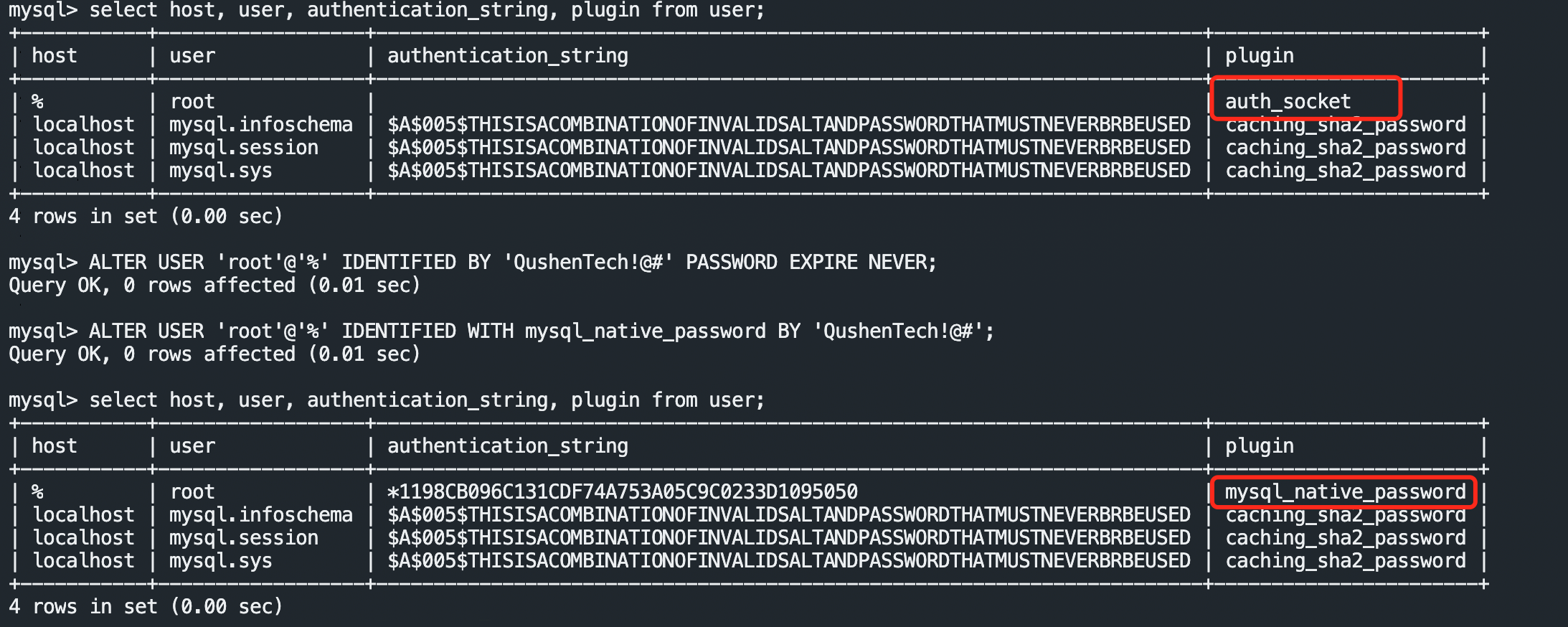
设置完成,再次连接Navicat。
退出mysql
mysql> exit













